Если у вас когда-либо возникнет ошибка проблема с вашим компьютером с Windows, которую не удастся устранить с помощью перезагрузки, обратитесь за помощью. Но, возможно, вы не знаете, у кого спросить или где искать. Итак, в этой статье вы узнаете, как получить помощь в Windows.
Начиная с Windows 3, Microsoft предлагала загружаемую программу под названием WinHlp32.exe. Но с Windows 10 и 11 Microsoft решила отойти от этой программы и обеспечить всю необходимую поддержку для своих клиентов в Интернете — от встроенного приложения «Получить помощь» до использования клавиши F1 при запуске приложений или непосредственного перехода к Веб-сайты поддержки Microsoft. Давайте подробно рассмотрим некоторые варианты справки для Windows.
1. Приложение «Получить помощь»
Это очень удобное справочное приложение доступно начиная с Windows 10. Чтобы найти его на своем компьютере, откройте меню поиска и введите Получить помощь. Вы также можете нажать кнопку «Пуск», прокрутить все ярлыки приложений в левой части меню «Пуск» и найти Получить помощьвручную.
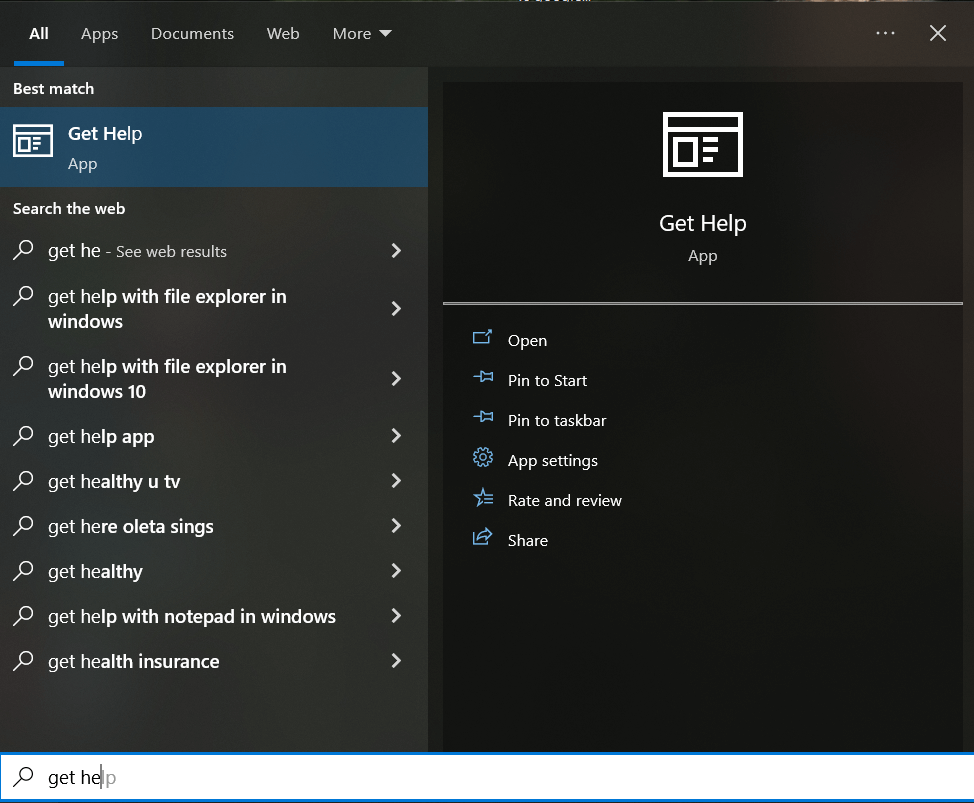
Когда вы запустите это приложение, оно автоматически подключит вас к виртуальному справочному агенту. Вам нужно будет ввести то, в чем вам нужна помощь, и виртуальный агент попытается найти всю доступную информацию и рекомендуемые решения для этой конкретной проблемы.
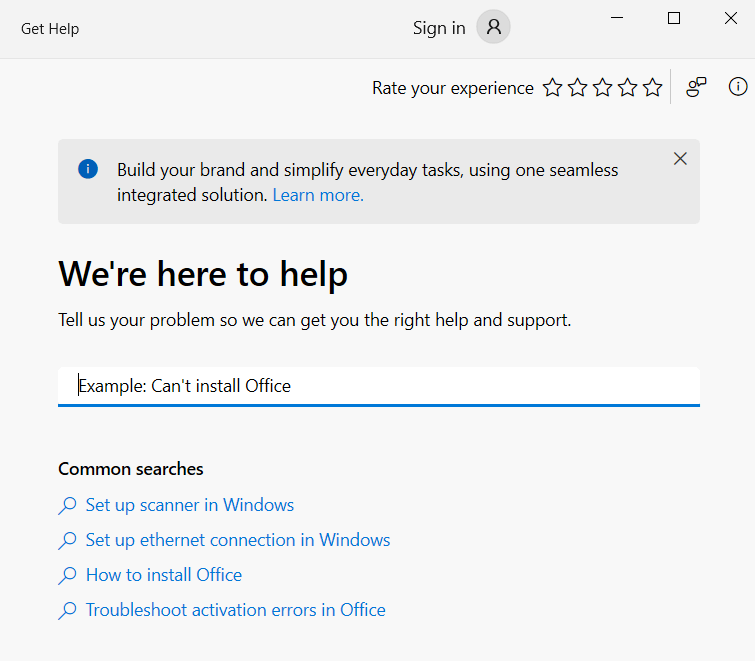
Если вы не знаете, в чем может быть проблема, виртуальный агент не сможет вам помочь. Вместо этого введите Поговорите с человекомдля получения поддержки Microsoft. Это свяжет вас с реальным человеком, который работает в службе поддержки Microsoft. Затем нажмите Поговорить с человекомпосле того, как вы укажете, что виртуальный помощник вам не помог.
2. Свяжитесь с агентом службы поддержки
Если вы выберете опцию Поговорить с человекомв приложении «Получить помощь», Windows не будет автоматически подключаться к агенту Microsoft. Вместо этого он предоставит список вариантов обращения в службу поддержки. Обратите внимание, что для использования этой функции вам необходимо войти в свою учетную запись Microsoft. Вы можете запланировать звонок или выбрать функцию Обратный звонок. Вы также можете поговорить с агентом Microsoft, если вам неудобно разговаривать.
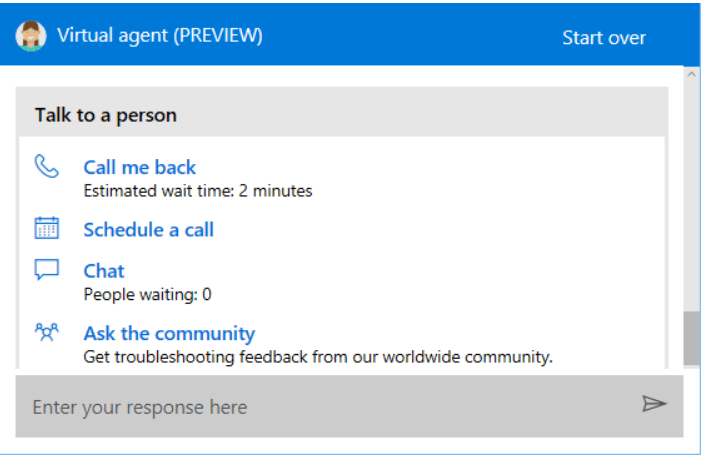
3. Спросите сообщество
«Спросить сообщество» — это один из вариантов, который вы получите, выбрав опцию Поговорить с человекомв приложении «Получить помощь». Это отличный вариант, если у вас сложная проблема с компьютером под управлением Windows. Нажмите на опцию Спросить сообщество, и откроется веб-сайт поддержки Microsoft с разделом сообщества, который будет в вашем распоряжении..
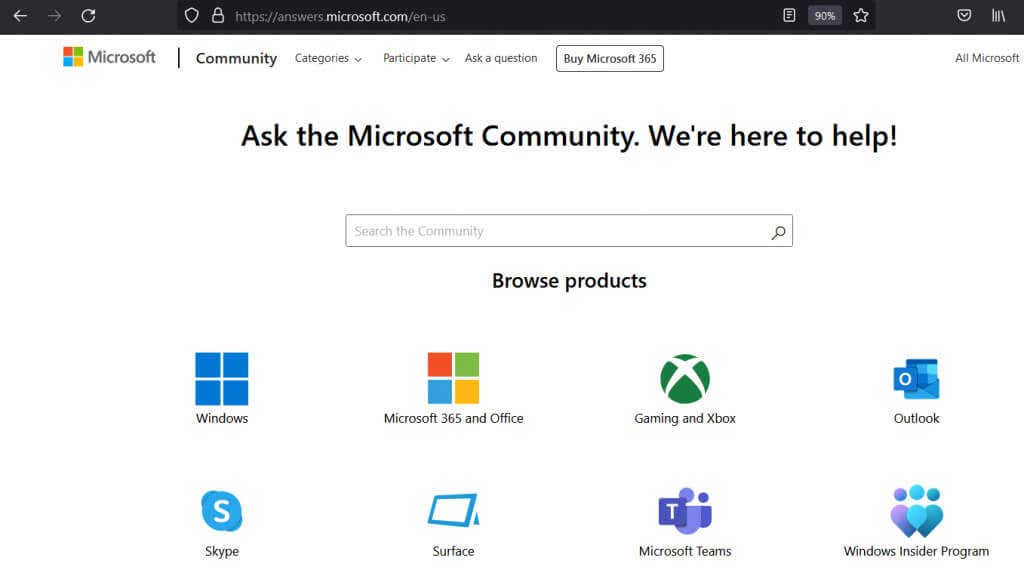
Вы можете выполнить поиск по существующим темам и узнать, была ли у кого-то такая же проблема, или вы можете опубликовать новую тему со своим вопросом. Вы получите ответ либо от сотрудника Microsoft, либо от участника сообщества, который знает, как решить вашу проблему.
4. Нажмите F1 в разделе «Запуск приложений»
Вы, наверное, уже знаете, что нажатие клавиши F1 на клавиатуре во многих программах открывает меню справки. Но знаете ли вы, что то же самое можно сделать и на рабочем столе Windows? При этом автоматически откроются результаты поиска Bing по запросу Как получить помощь в Windows.
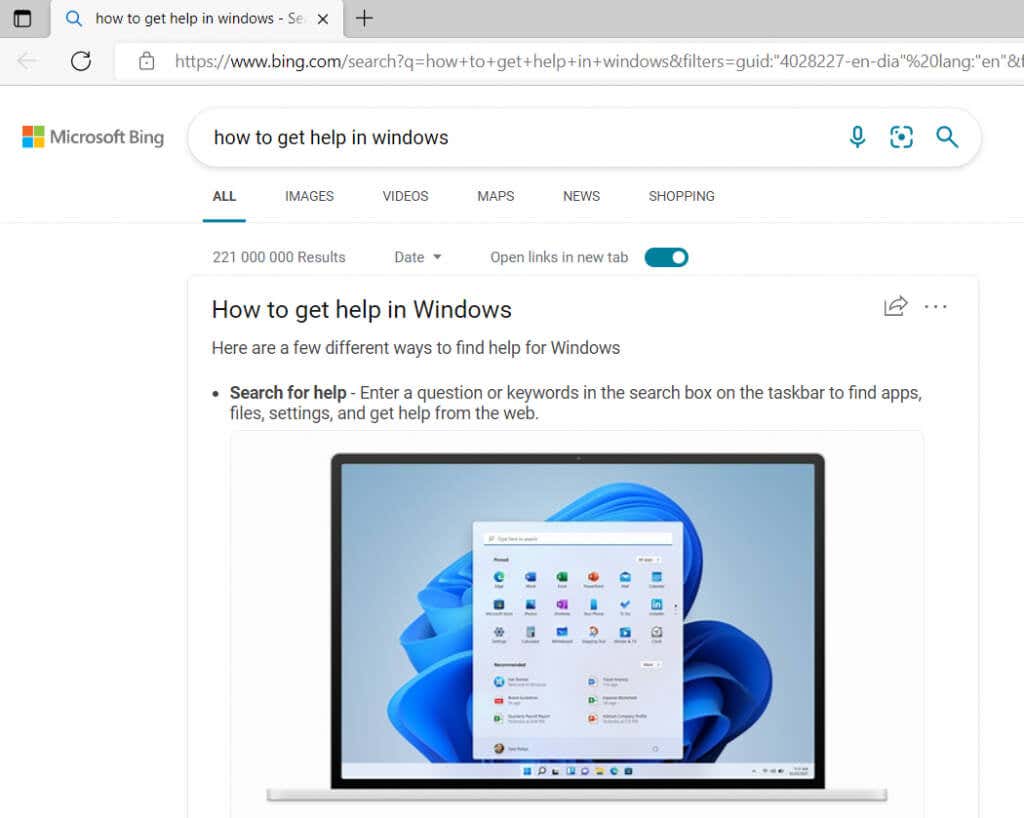
Возможно, это не та информация, которую вы искали, поскольку она не поможет вам решить вашу проблему. Но тот же принцип работает во всех приложениях Microsoft Windows. Например, если вы используете Microsoft Office и возникла ошибка, с которой вы не знаете, как справиться, нажатие F1 откроет веб-страницу поддержки Microsoft Office.
5. Поговорите с Кортаной
Кортана — цифровой помощник Microsoft, который поможет вам во всем, что связано с Windows. Если вам нравится взаимодействовать с ним, вы можете попросить Кортану помочь с любой проблемой, которая у вас возникла. Кортана может помочь вам решить проблему или найти полезные ссылки и видеоуроки.
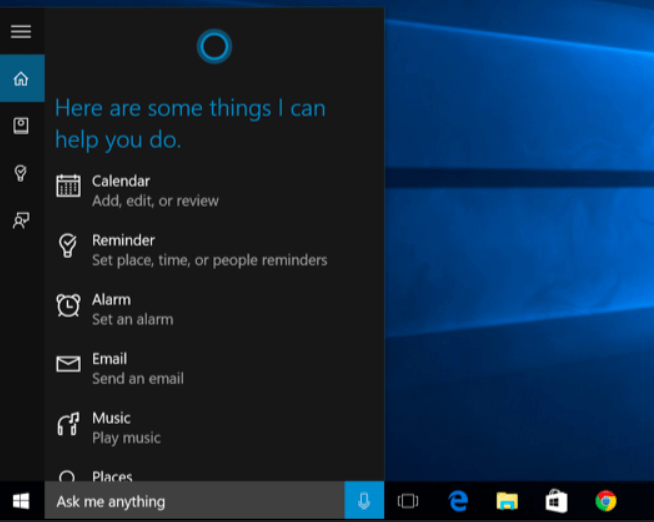
Вы можете поговорить с Кортаной, сказав Привет, Кортана(если эта функция включена) или щелкнув значок микрофона в разделе Спроси меня что-нибудь.
6. Устранение проблемы
В Windows имеются встроенные средства устранения неполадок, которые могут помочь вам решить возникшую проблему. Но сначала их нужно найти. Откройте Настройки, затем Обновления и безопасностьи нажмите Устранение неполадок. Вы также можете использовать поле поиска и ввести «Устранение неполадок». Нажмите Настройки устранения неполадокв результатах поиска.
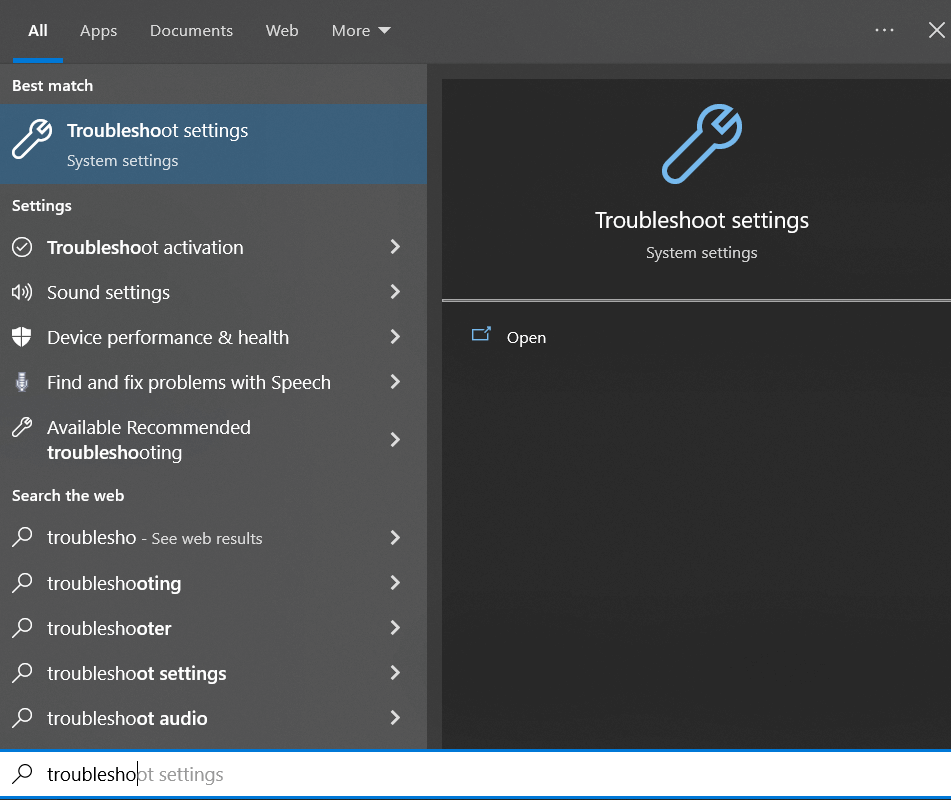
Windows порекомендует, какое средство устранения неполадок вы, возможно, захотите запустить. Но если у вас возникла определенная проблема, скажем, с подключением к Wi-Fi, перейдите в раздел Дополнительные средства устранения неполадоки найдите параметр «Подключения к Интернету». Затем запустите средство устранения неполадок и дождитесь результатов.
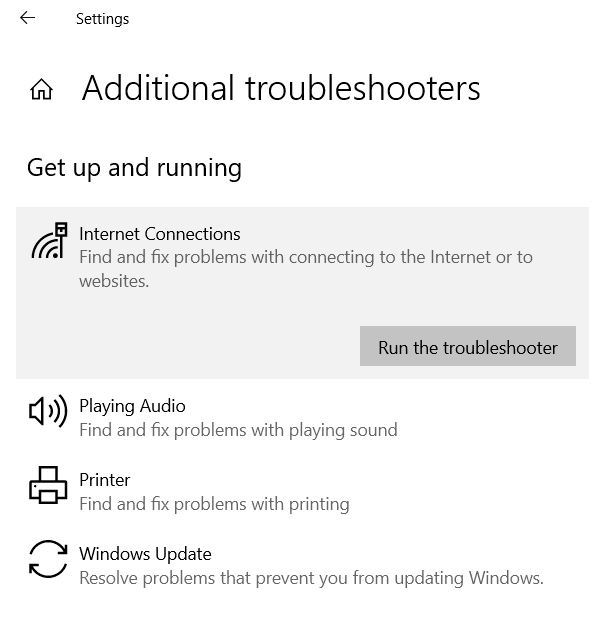
Инженер по устранению неполадок может попросить вас объяснить, в чем именно у вас возникла проблема. Выберите правильные варианты, и специалист по устранению неполадок найдет соответствующие ответы..
7. Перейти на веб-сайты с практическими рекомендациями
Используйте Google, выполняйте поиск в Интернете и читайте об опыте других людей. Существует так много технических веб-сайтов (например, этот), на которых рассматриваются различные проблемы, которые могут возникнуть у вас с устройствами Windows. Об этом пишут и делают учебные пособия и видеоролики о том, как устранить проблемы с Windows.
Эти веб-сайты обычно управляются техническими энтузиастами и людьми, обладающими знаниями и опытом во всем: от антивирусных программ, проблем с оборудованием и сочетаний клавиш до операционной системы Windows. Некоторые веб-сайты созданы в форме форумов, а на других размещено множество статей, написанных экспертами.
.